¿Son legítimas estas ventanas emergentes de Amazon?
“Amazon.com Membership Rewards” scam pop-ups son causados por un programa de publicidad, conocido como adware. Se trata de una infección muy común entre los usuarios debido a sus métodos de propagación. Se utiliza el método de liar, que básicamente es conectar el adware o alguna otra infección a un programa legítimo como una oferta adicional. Es posible prevenir este tipo de instalaciones y te explicaremos cómo hacerlo.
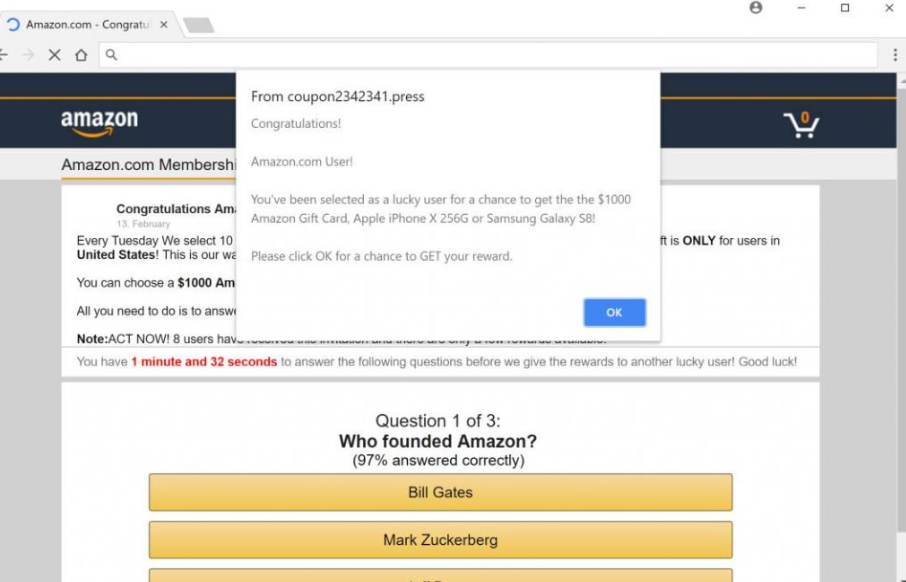
Pero en primer lugar, debemos hacer un par de cosas claras cuando se trata de adware. No es malicioso por lo que no hay necesidad de preocuparse de hacer grave daño a su dispositivo. Sin embargo, no es inofensivo. Este adware te mostrará alertas fraudulentas sobre usted ganar algún premio de Amazon. Sólo tienes que participar en un concurso (para los que los estafadores obtendrán dinero) y proporcionar sus datos personales. Los estafadores luego utilizaría esa información para estafarte más. Tenga en cuenta que este tipo de alertas nunca será legítimo porque Amazon no regalar premios de tal manera. Así que no interactuar con extraños mirando anuncios y eliminar adware de ventanas emergentes que causan “Amazon.com Membership Rewards” scam.
¿Cómo obtienes el adware?
Como hemos mencionado antes, el adware entró en su computadora vía paquetes freeware. Fue unido a algunos freeware que instaló y fue autorizado para instalar junto a. Las ofertas adicionales adjuntas están generalmente ocultos, razón por la cual muchos usuarios no noten. Si no quieres terminar instalando más basura, preste atención a cómo instalar tus programas. Durante el proceso de instalación, elegir configuración avanzado (personalizado) en lugar de por defecto. Avanzada la voluntad de visibilizar todas las ofertas, y se le dará la opción de dejar de instalar. Basta con deseleccionar las casillas. En general, puede deseleccionar todas las ofertas, ya que probablemente son nada útil. Pero si usted piensa que usted puede estar necesitando una de esas ofertas, en él correctamente antes de permitir que se instale.
¿Qué debe hacer acerca de los pop-ups?
Los pop-ups o redirecciones pueden aparecer aleatoriamente como navegador en su Google Chrome o navegadores de Mozilla Firefox y mostrar una alerta diciendo que ha sido elegidos para ganar algo. Afirma que ha sido seleccionadas para que tener la oportunidad de obtener una tarjeta de regalo Amazon digno de hasta $1000, un smartphone de Samsung o un iPhone. Para supuestamente ganar, tendrá que participar en un cuestionario, respondiendo a preguntas tales como quién fundó Amazon. Una vez que termines con eso, se le pedirá para poner su información personal. Los usuarios también tiene prisa para hacer esto, para que sean menos sospechosas. Y a veces, si se desplaza hacia abajo, verás comentarios falsos sobre personas que han creído que era estafa, pero entonces obteniendo el premio prometido. Esos comentarios son claramente falsos pero trabajar para convencer a algunas personas.
En primer lugar, este tipo de alertas siempre será falso. Si en efecto fueron escogidos para ganar algo, usted nunca se notificaría esta manera. Y participar con estas estafas podría usted ser engañado más como regalaría su información personal a las partes que. Así que no preste atención a las alertas que prometen premios y se preocupa más por qué están viendo los. Para eliminar ventanas emergentes de “Amazon.com Membership Rewards” scam, tendrá que borrar el adware.
eliminación de alerta “Amazon.com Membership Rewards” scam
Para desinstalar adware que causan “Amazon.com Membership Rewards” scam, puede que necesite utilizar el software anti-spyware. Los programas se crean para hacer frente a estas infecciones por lo que usarlos de una manera fácil de deshacerse de una infección. También puede hacer todo manualmente, y aunque puede tomar más tiempo, puede utilizar nuestro a continuación instrucciones para ayudarle.
Offers
Descarga desinstaladorto scan for “Amazon.com Membership Rewards” scamUse our recommended removal tool to scan for “Amazon.com Membership Rewards” scam. Trial version of provides detection of computer threats like “Amazon.com Membership Rewards” scam and assists in its removal for FREE. You can delete detected registry entries, files and processes yourself or purchase a full version.
More information about SpyWarrior and Uninstall Instructions. Please review SpyWarrior EULA and Privacy Policy. SpyWarrior scanner is free. If it detects a malware, purchase its full version to remove it.

Detalles de revisión de WiperSoft WiperSoft es una herramienta de seguridad que proporciona seguridad en tiempo real contra amenazas potenciales. Hoy en día, muchos usuarios tienden a software libr ...
Descargar|más


¿Es MacKeeper un virus?MacKeeper no es un virus, ni es una estafa. Si bien hay diversas opiniones sobre el programa en Internet, mucha de la gente que odio tan notorio el programa nunca lo han utiliz ...
Descargar|más


Mientras que los creadores de MalwareBytes anti-malware no han estado en este negocio durante mucho tiempo, compensa con su enfoque entusiasta. Estadística de dichos sitios web como CNET indica que e ...
Descargar|más
Quick Menu
paso 1. Desinstalar “Amazon.com Membership Rewards” scam y programas relacionados.
Eliminar “Amazon.com Membership Rewards” scam de Windows 8
Haga clic con el botón derecho al fondo del menú de Metro UI y seleccione Todas las aplicaciones. En el menú de aplicaciones, haga clic en el Panel de Control y luego diríjase a Desinstalar un programa. Navegue hacia el programa que desea eliminar y haga clic con el botón derecho sobre el programa y seleccione Desinstalar.


“Amazon.com Membership Rewards” scam de desinstalación de Windows 7
Haga clic en Start → Control Panel → Programs and Features → Uninstall a program.


Eliminación “Amazon.com Membership Rewards” scam de Windows XP
Haga clic en Start → Settings → Control Panel. Busque y haga clic en → Add or Remove Programs.


Eliminar “Amazon.com Membership Rewards” scam de Mac OS X
Haz clic en el botón ir en la parte superior izquierda de la pantalla y seleccionados aplicaciones. Seleccione la carpeta de aplicaciones y buscar “Amazon.com Membership Rewards” scam o cualquier otro software sospechoso. Ahora haga clic derecho sobre cada una de esas entradas y seleccionar mover a la papelera, luego derecho Haz clic en el icono de la papelera y seleccione Vaciar papelera.


paso 2. Eliminar “Amazon.com Membership Rewards” scam de los navegadores
Terminar las extensiones no deseadas de Internet Explorer
- Abra IE, de manera simultánea presione Alt+T y seleccione Administrar Complementos.


- Seleccione Barras de Herramientas y Extensiones (los encuentra en el menú de su lado izquierdo).


- Desactive la extensión no deseada y luego, seleccione los proveedores de búsqueda. Agregue un proveedor de búsqueda nuevo y Elimine el no deseado. Haga clic en Cerrar. Presione Alt + T nuevamente y seleccione Opciones de Internet. Haga clic en la pestaña General, modifique/elimine la página de inicio URL y haga clic en OK
Cambiar página de inicio de Internet Explorer si fue cambiado por el virus:
- Presione Alt + T nuevamente y seleccione Opciones de Internet.


- Haga clic en la pestaña General, modifique/elimine la página de inicio URL y haga clic en OK.


Reiniciar su navegador
- Pulsa Alt+X. Selecciona Opciones de Internet.


- Abre la pestaña de Opciones avanzadas. Pulsa Restablecer.


- Marca la casilla.


- Pulsa Restablecer y haz clic en Cerrar.


- Si no pudo reiniciar su navegador, emplear una buena reputación anti-malware y escanear su computadora entera con él.
“Amazon.com Membership Rewards” scam borrado de Google Chrome
- Abra Chrome, presione simultáneamente Alt+F y seleccione en Configuraciones.


- Clic en Extensiones.


- Navegue hacia el complemento no deseado, haga clic en papelera de reciclaje y seleccione Eliminar.


- Si no está seguro qué extensiones para quitar, puede deshabilitarlas temporalmente.


Reiniciar el buscador Google Chrome página web y por defecto si fuera secuestrador por virus
- Abra Chrome, presione simultáneamente Alt+F y seleccione en Configuraciones.


- En Inicio, marque Abrir una página específica o conjunto de páginas y haga clic en Configurar páginas.


- Encuentre las URL de la herramienta de búsqueda no deseada, modifíquela/elimínela y haga clic en OK.


- Bajo Búsqueda, haga clic en el botón Administrar motores de búsqueda. Seleccione (o agregue y seleccione) un proveedor de búsqueda predeterminado nuevo y haga clic en Establecer como Predeterminado. Encuentre la URL de la herramienta de búsqueda que desea eliminar y haga clic en X. Haga clic en Listo.




Reiniciar su navegador
- Si el navegador todavía no funciona la forma que prefiera, puede restablecer su configuración.
- Pulsa Alt+F. Selecciona Configuración.


- Pulse el botón Reset en el final de la página.


- Pulse el botón Reset una vez más en el cuadro de confirmación.


- Si no puede restablecer la configuración, compra una legítima anti-malware y analiza tu PC.
Eliminar “Amazon.com Membership Rewards” scam de Mozilla Firefox
- Presione simultáneamente Ctrl+Shift+A para abrir el Administrador de complementos en una pestaña nueva.


- Haga clic en Extensiones, localice el complemento no deseado y haga clic en Eliminar o Desactivar.


Puntee en menu (esquina superior derecha), elija opciones.
- Abra Firefox, presione simultáneamente las teclas Alt+T y seleccione Opciones.


- Haga clic en la pestaña General, modifique/elimine la página de inicio URL y haga clic en OK. Ahora trasládese al casillero de búsqueda de Firefox en la parte derecha superior de la página. Haga clic en el ícono de proveedor de búsqueda y seleccione Administrar Motores de Búsqueda. Elimine el proveedor de búsqueda no deseado y seleccione/agregue uno nuevo.


- Pulse OK para guardar estos cambios.
Reiniciar su navegador
- Pulsa Alt+U.


- Haz clic en Información para solucionar problemas.


- ulsa Restablecer Firefox.


- Restablecer Firefox. Pincha en Finalizar.


- Si no puede reiniciar Mozilla Firefox, escanee su computadora entera con una confianza anti-malware.
Desinstalar el “Amazon.com Membership Rewards” scam de Safari (Mac OS X)
- Acceder al menú.
- Selecciona preferencias.


- Ir a la pestaña de extensiones.


- Toque el botón Desinstalar el “Amazon.com Membership Rewards” scam indeseables y deshacerse de todas las otras desconocidas entradas así. Si no está seguro si la extensión es confiable o no, simplemente desmarque la casilla Activar para deshabilitarlo temporalmente.
- Reiniciar Safari.
Reiniciar su navegador
- Toque el icono menú y seleccione Reiniciar Safari.


- Elija las opciones que desee y pulse Reset reset (a menudo todos ellos son pre-seleccion).


- Si no puede reiniciar el navegador, analiza tu PC entera con un software de eliminación de malware auténtico.
Site Disclaimer
2-remove-virus.com is not sponsored, owned, affiliated, or linked to malware developers or distributors that are referenced in this article. The article does not promote or endorse any type of malware. We aim at providing useful information that will help computer users to detect and eliminate the unwanted malicious programs from their computers. This can be done manually by following the instructions presented in the article or automatically by implementing the suggested anti-malware tools.
The article is only meant to be used for educational purposes. If you follow the instructions given in the article, you agree to be contracted by the disclaimer. We do not guarantee that the artcile will present you with a solution that removes the malign threats completely. Malware changes constantly, which is why, in some cases, it may be difficult to clean the computer fully by using only the manual removal instructions.
